Gihosoft Free Video Converter 是一款专业一站式服务的视频转换器,支持转换视频格式、保存YouTube视频、烧录视频到DVD和转移视频到Android /iOS设备,方便在不同的设备上播放、编辑视频。

【功能特点】
允许用户以惊人的速度将视频转换为MP4、AVI、MKV、MOV等,因此可以轻松地更改视频格式。该视频转换器不仅可以免费转换HD视频文件,还可以从YouTube下载单视频、播放列表、频道和字幕。
支持的输出格式:MP4、AVI、WMV、MKV、MOV、FLV、SWF、WebM、ASF、3GP
为用户提供了一个简单而强大的编辑功能。只需移动鼠标,就可以创建一个令人敬畏的视频。
削减和裁剪视频没有任何麻烦。
利用多个奇异滤波器增强视频。
添加音频,字幕,水印,只要你愿意。
除了批量转换视频外,这种视频剪辑转换器的一个显著优点是传输特性,它使得从PC和Mac向移动设备发送转换后的视频变得方便。
支持设备:iPhone、iPad、iPod touch、三星、Android、TV等等。
DVD烧录特性,这使得它成为最好的免费视频转换器。凭借高输出质量,这个免费的DVD刻录机使用户能够烧录大量的视频到一个空白的DVD光盘,并播放它在任何DVD播放器。
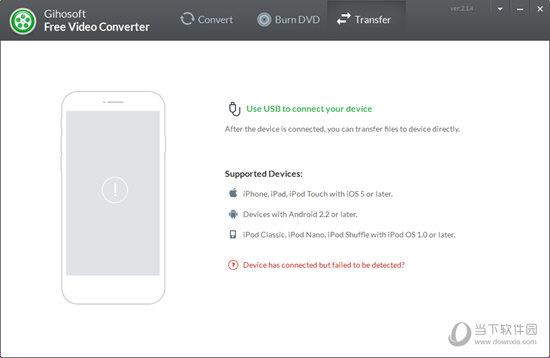
【使用说明】
如何将视频转换为所有主要格式?
步骤1 将视频文件添加到程序中
单击“Add Media”导入要更改视频格式的视频,或者您可以将视频拖放到主界面以加载目标视频。
步骤2 选择目标格式
在新的面板上,您可以为原始视频文件选择一种新格式。输出格式位于右侧,您只需点击它并选择您理想的视频分辨率。
步骤3 开始转换
当所有设置时,点击右边的“转换”按钮并开始转换过程。转换完成后,进度工具栏将显示“完成100%”。
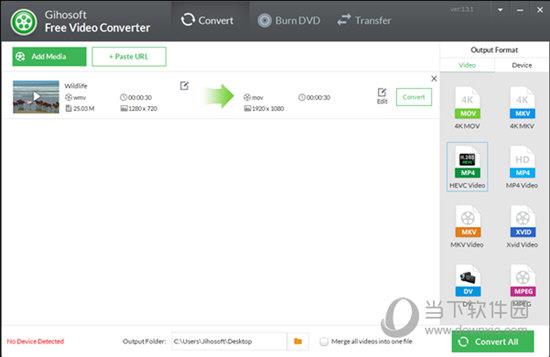
如何将转换后的视频传输到移动设备?
该软件具有传输功能,值得一提。它可以帮助使用从计算机发送转换的视频到他们的移动设备,这无疑可以节省很多时间。要传输视频,首先必须让手机与PC连接,然后按照下面的2个步骤进行操作。
第1步:点击“转移”图标,当您的视频转换成功,然后应用程序将跳转到传输接口。或者您可以通过点击“添加媒体”按钮在传输界面上直接传输本地视频。视频将被列在界面上的一行。
步骤2:在这个界面上,你可以点击“传送”按钮发送一个视频,或者你可以点击“传送所有”按钮传送列表中的所有视频。然后你就坐下来,直到所有的视频被成功传送。
